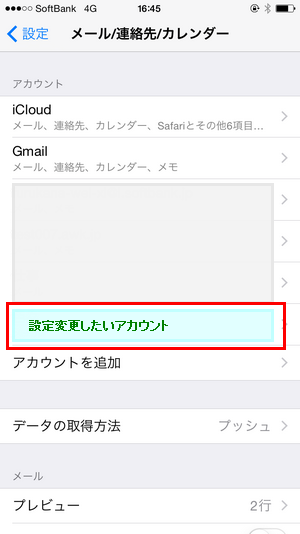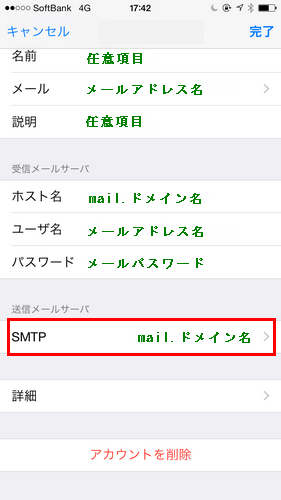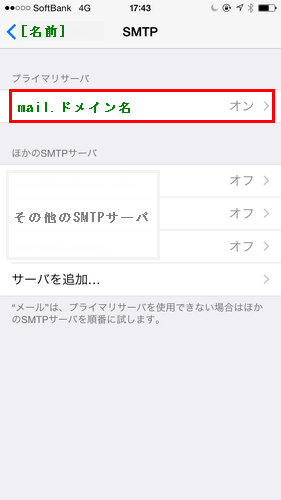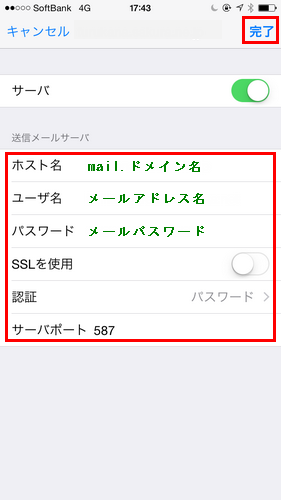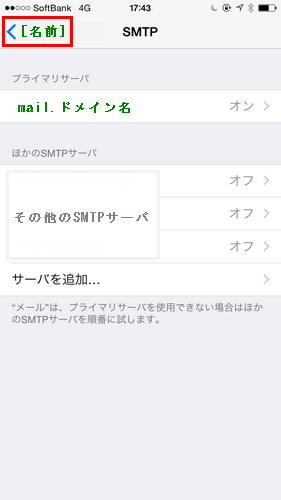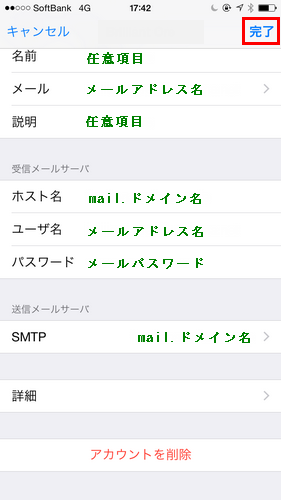ドメイン移転前にサイトを確認する方法の1つにhostsの切り替えがあります。
こちらはテストを始める前にhostsファイルの書き換えが発生するため、若干の手間がかかることと、テスト終了後には編集したhostsファイルを元に戻す必要があるというデメリットがありますが、本番と同等の環境でのテストがおこなえます。
※なお、メールの受信については仕組み上ドメイン移管が完了しないと動作させることができません。
Windows環境の場合
1.hostsファイルを開く
以下のアドレスからhostsファイルをメモ帳やテキストエディター等で開きます。
C:\Windows\System32\drivers\etc\hosts
ファイルが見つからない場合は、【スタート】⇒【ファイル名を指定して実行(R)】
選択してファイルを開いて下さい。
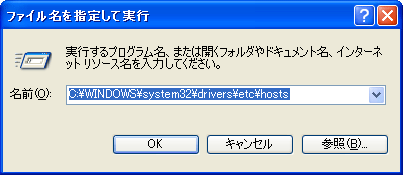
2.hostsファイルに記述を加える
メモ帳等で開いたhostsファイルの最終行に以下のような文を追加し、上書き保存をします。
11.11.11.11 www.abc.com abc.com
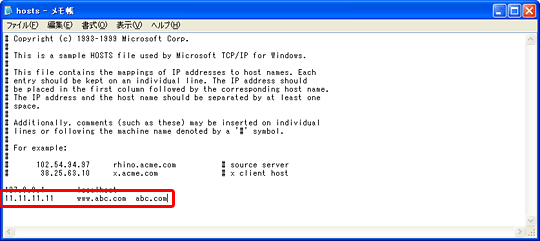
【11.11.11.11】 の部分はサービス開始時にご案内したネームサーバ情報のIPアドレス情報に置き換えて下さい。
abc.com の部分は、ご契約頂いた際のドメイン名となります。
【参考】登録するIPアドレスは「ネームサーバー切替情報のご案内」「ドメイン移管手順に関しまして」のメールをご確認ください。通常は、【59.】から始まる番号となっております。
3.サイトに接続します
以上のhostsの設定をおこなえば、以下のURLでアクセス可能です。
http://www.abc.com
または
http://abc.com
4.設定を元に戻す
【2】の設定をしている限り、【3】のURLを利用すると、ご契約のサーバにアクセスしている状態になり、現在ご利用のサーバにはアクセスできなくなります。
テスト終了後は必ず追記した行を削除するようにしてください。
Mac環境の場合
1.hostsファイルを開く
アプリケーション >> ユーティリティ >> ターミナル を開き、以下の文章を記述して下さい。
sudo vi /private/etc/hosts
↑↑
※矢印の部分には半角スペースが入ります。
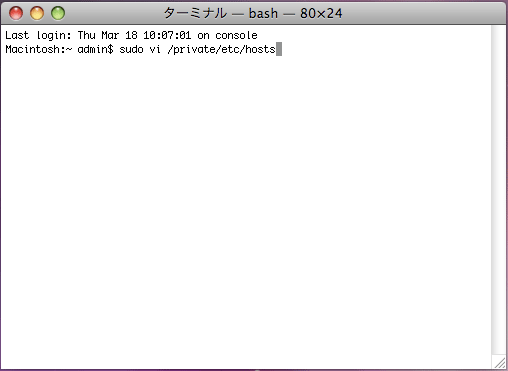
パスワードが聞かれた場合、パソコンログイン時のアカウントのパスワードを入力してください。
2.hostsファイルの書き換え
最後の行数までカーソルを合わせた後に「a」キーを押して入力モードにし、以下の文章を入力して下さい。
11.11.11.11 www.abc.com abc.com
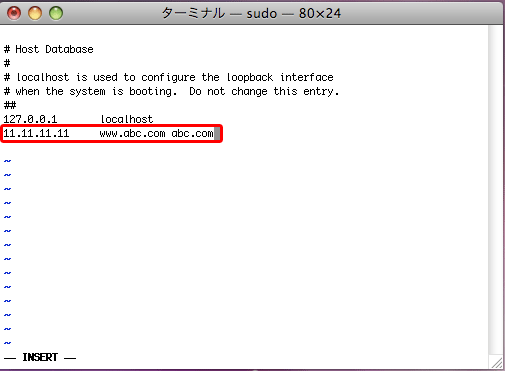
11.11.11.11 の部分はサービス開始時にご案内したネームサーバ情報のIPアドレス情報となります。
abc.com の部分は、ご契約頂いた際のドメイン名となります。
【参考】
「ネームサーバー切替情報のご案内」「ドメイン移管手順に関しまして」のメールをご確認ください。
通常は、59.から始まる番号となります。
入力が終わった後は「ESC」キーを押して編集モードを解除し、「Shift」 + 「ZZ」 で変更を保存して終了します。
3.サイトに接続します
以上のhostsの設定をおこなえば、以下のURLでアクセス可能です。
http://www.abc.com
または
http://abc.com
4.設定を元に戻す
【2】の設定をしている限り、【3】のURLを利用すると、ご契約のサーバにアクセスしている状態になり、現在ご利用のサーバにはアクセスできなくなります。
テスト終了後は必ず追記した行を削除するようにしてください。
![[Gigaan]管理ツールログイン-1](https://manual.xbit.jp//word-dir/wordpress/images/2014/10/cbfcc66976de89ff042517a5dd1cad5d.png)
![[Gigaan]管理ツールログイン-2](https://manual.xbit.jp//word-dir/wordpress/images/2014/10/e09b80d0a22d309ad294dea95daddf1f.png)
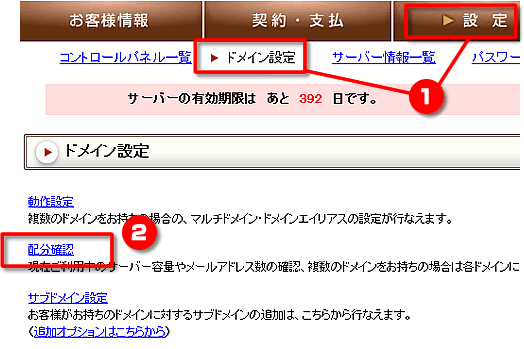
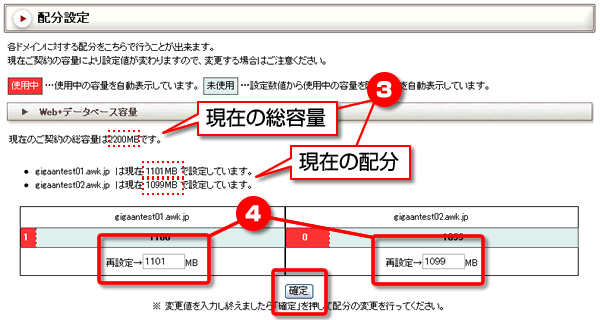
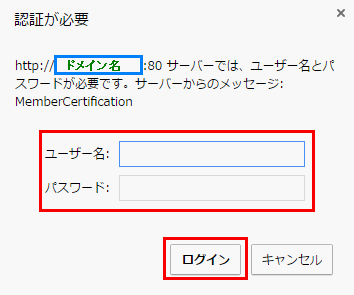


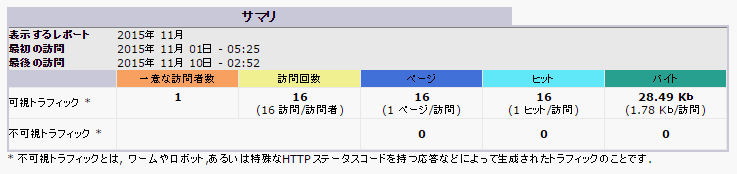
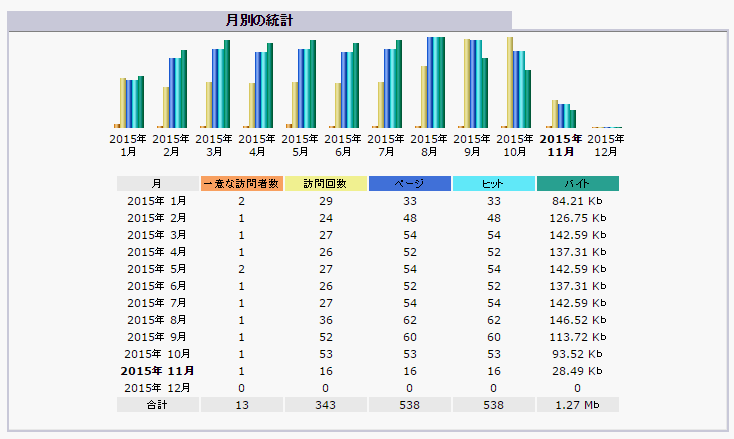
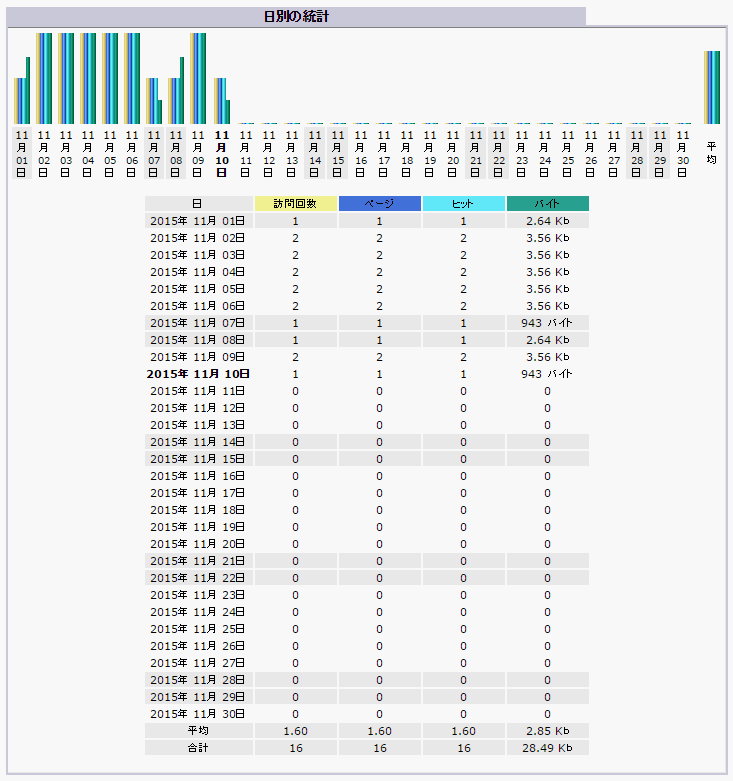
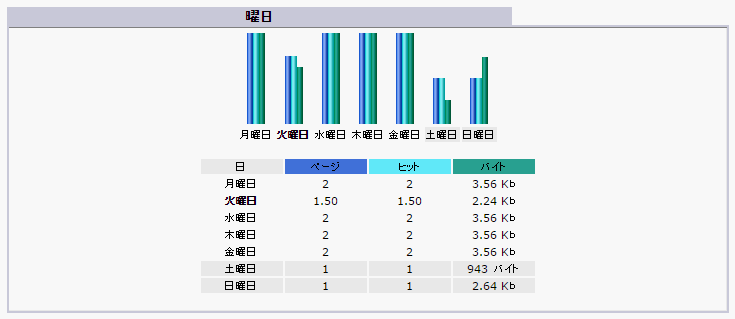
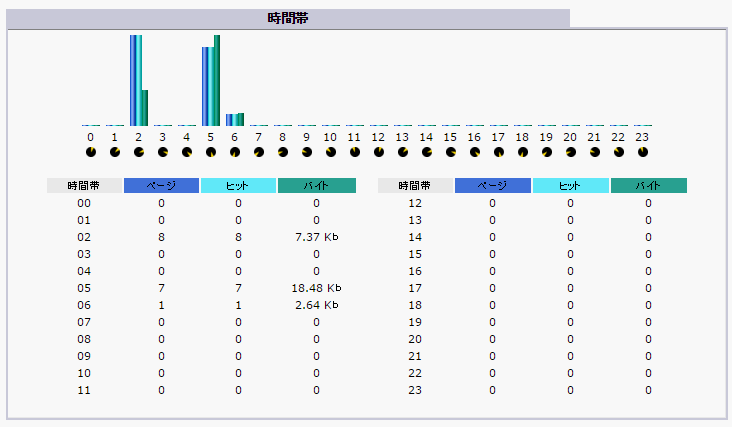

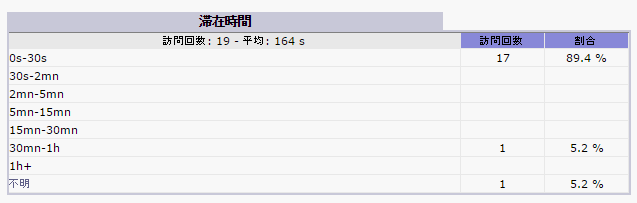
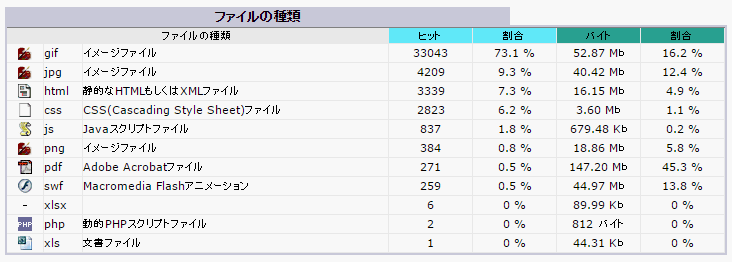


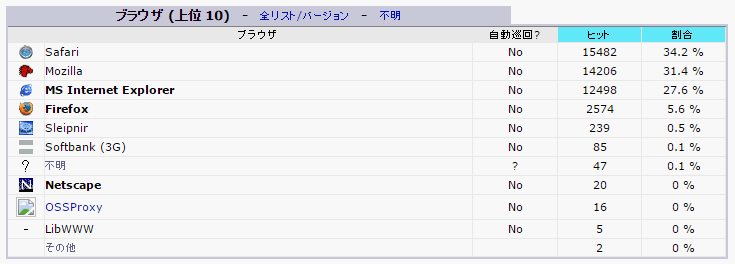
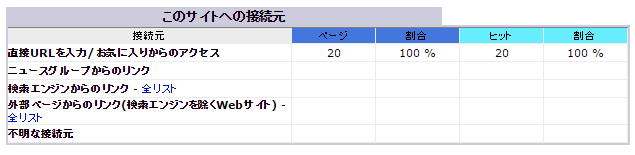
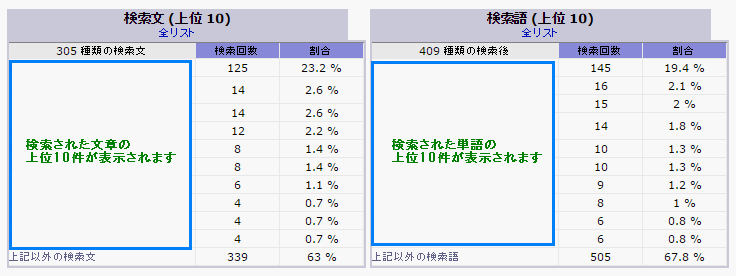


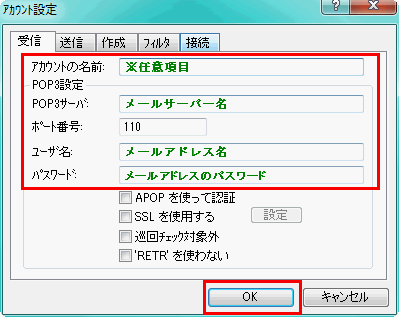
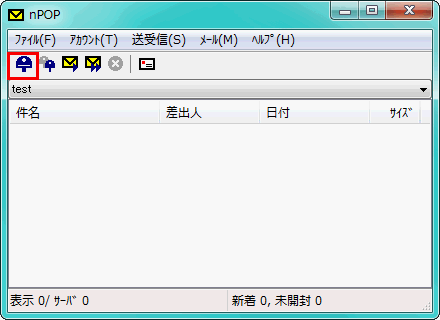
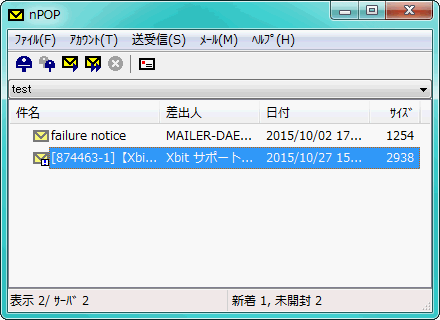
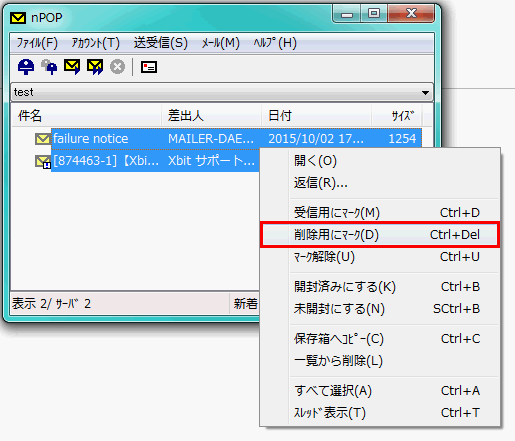
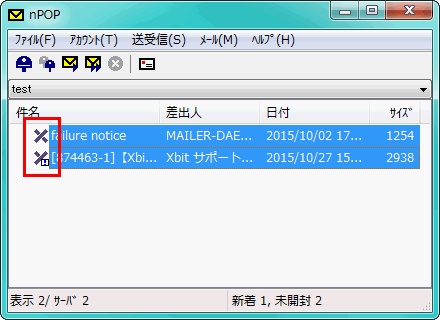
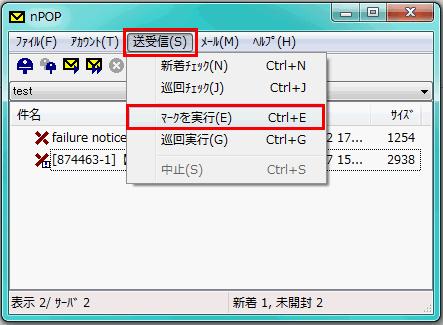
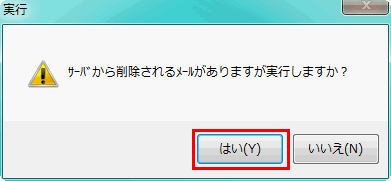
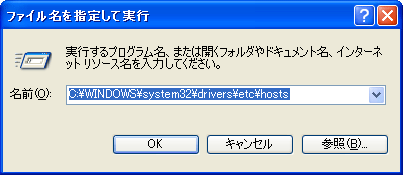
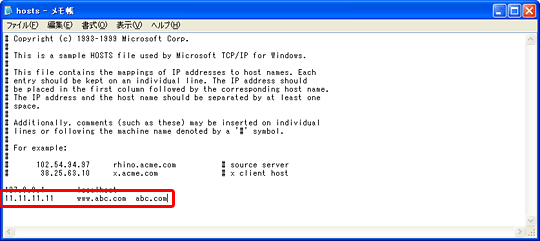
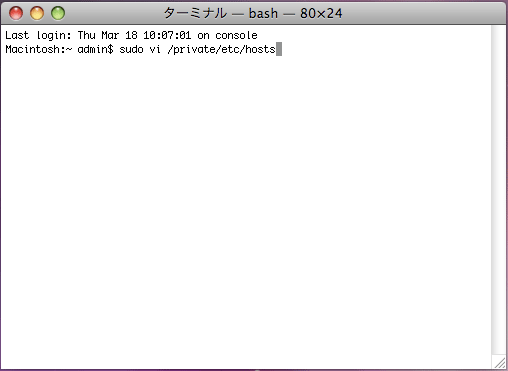
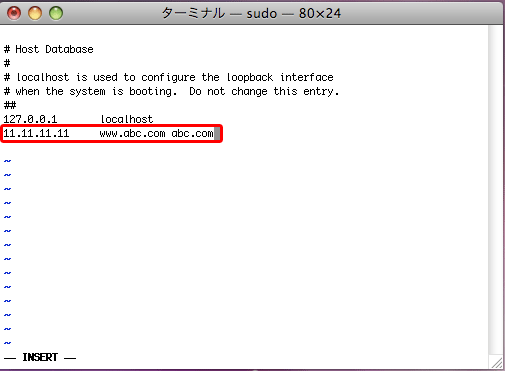
![[iPhone]設定-1](https://manual.xbit.jp//word-dir/wordpress/images/2015/04/8f4226b1bd95cfec7442a4d58bf2ce98.png)
![[iPhone]設定-2](https://manual.xbit.jp//word-dir/wordpress/images/2015/04/a39f8cbaf6b97509e7184723ec674a51.png)